
Muchas personas subestiman la importancia de instalar todos los controladores para un ordenador portátil. Esto contribuye a una extensa serie de serie para Windows, que se instala automáticamente al instalar el sistema operativo. En algunos casos, el usuario no presta atención a los dispositivos que y así funciones. Decimos qué buscar los controladores él si funciona así. Sin embargo, es muy recomendable instalar software que fue desarrollado para un dispositivo en particular. un software de este tipo tiene una ventaja sobre el hecho de que Windows nos ofrece. Hoy te ayudará con una búsqueda e instalación de los controladores para un ordenador portátil ASUS A52J.
las opciones de descarga y opciones de instalación del controlador
Si por alguna razón usted no tiene un disco con el software que se adjunta a cada ordenador portátil, no se desanime. En el mundo moderno no son algo sin formas menos eficientes y sencillos de instalar el software necesario. La única condición es tener una conexión activa a Internet. Se procederá a la descripción de los mismos métodos.Método 1: Sitio web del fabricante
Cualquier controlador para un ordenador portátil primero debe buscar el sitio oficial del fabricante. En este tipo de recursos no es necesario un software todo lo que se necesita para el funcionamiento estable del dispositivo. La excepción es, quizás, único software para la tarjeta de vídeo. Tales conductores son mejores para su descarga desde el fabricante del fabricante del adaptador. Para llevar a cabo este método, es necesario seguir estos pasos alternativamente.
- Ir a la página web de ASUS.
- En la cabecera de la página principal (parte superior de la página) nos encontramos con la cadena de búsqueda. En esta línea, se debe introducir el modelo de su ordenador portátil. En este caso, se introduce en ella el valor de A52J. Después de eso, haga clic en "Enter" o en el icono en forma de una lupa a la derecha de la misma fila.
- Se le llevará a la página donde se mostrarán todos los resultados de búsqueda en la solicitud introducida. Elija su modelo de portátil, simplemente haciendo clic en su nombre.
- Tenga en cuenta que en el ejemplo hay varias letras al final del nombre del modelo. Esta marca distintiva es tal, que sólo se indican las características del subsistema de vídeo. Usted puede averiguar el nombre completo de su modelo mirando en el lado opuesto de la computadora portátil. Ahora vuelve al método mismo.
- Después de seleccionar un modelo de portátil en la lista, una página que describe el propio dispositivo. En esta página tiene que ir a la sección "Soporte".
- Aquí encontrará toda la información y documentación necesaria que se refiere al modelo de portátil seleccionado. Necesitamos un "conductores y utilidades" de subsección. Ir a ella, simplemente haciendo clic en el nombre.
- Antes de comenzar la descarga, debe seleccionar OS, que ha instalado. No olvide tomar en cuenta la descarga del sistema operativo. Puede realizar su elección en el menú desplegable apropiado.
- Como resultado, verá una lista de todos los controladores que puede instalar en el sistema operativo seleccionado. Todo está roto por la categoría. Solo necesita elegir una sección y abrirla haciendo clic en el nombre.
- Se abrirá los contenidos del grupo. Habrá una descripción de cada controlador, su tamaño, fecha de lanzamiento y botón de descarga. Para iniciar la descarga, debe hacer clic en la cadena global.
- Como resultado, descargarás el archivo. Después de eso, solo puede extraer todos sus contenidos y ejecutar el archivo con el nombre "Configuración". Siguiendo las instrucciones del asistente de instalación, puede instalar fácilmente el software deseado. Esta esta opción se completará.

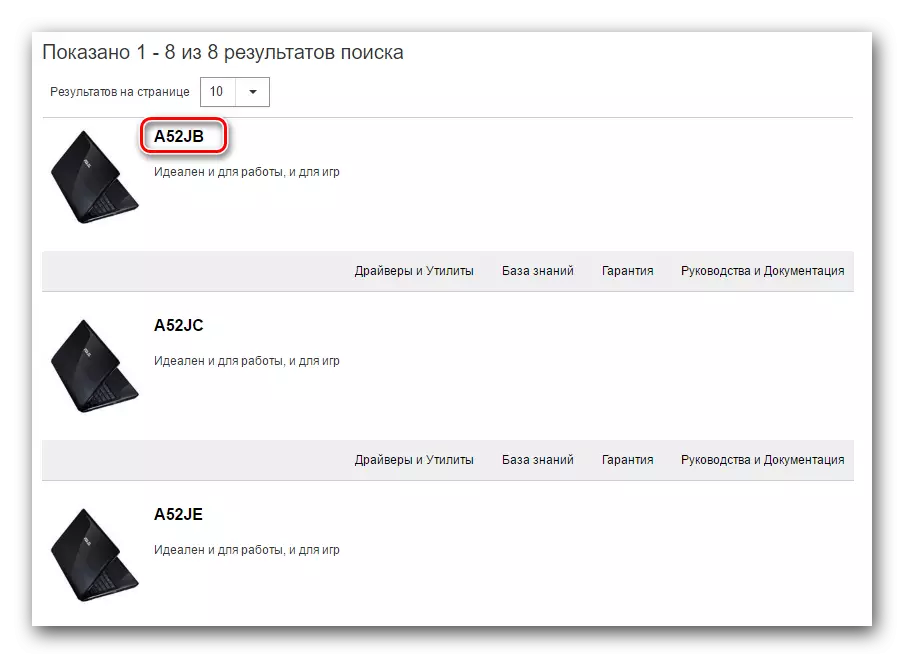
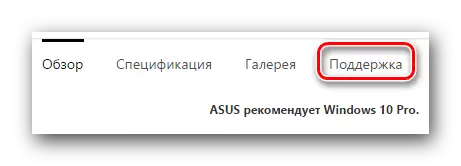
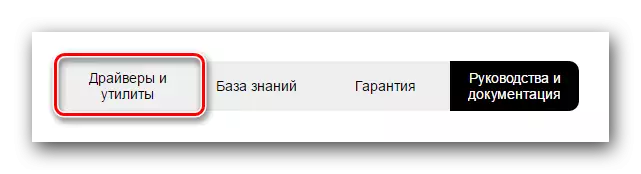
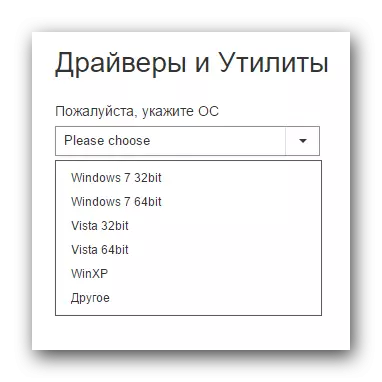
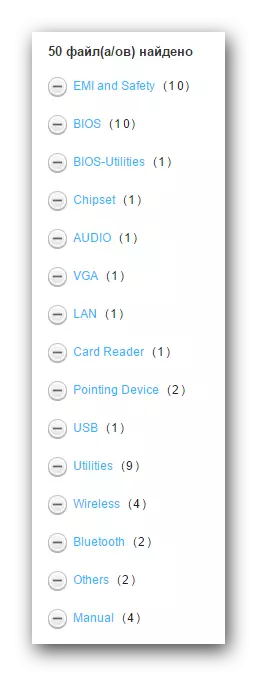
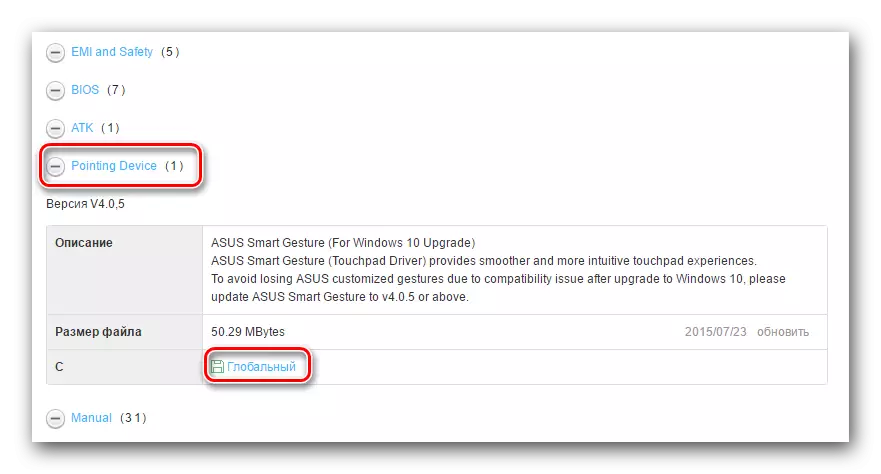
Método 2: Programa Especial ASUS
- Vaya a la página ya familiar con grupos de conductores para una computadora portátil ASUS A52J. No se olvide de cambiar la versión del sistema operativo y el bit, si es necesario.
- Encontramos la sección "Utilidades" y lo abre.
- En la lista de todo el software de esta sección, estamos buscando una utilidad llamada "ASUS Live Update Utilidad" y carguela. Para hacer esto, haga clic en el botón con la inscripción "Global".
- Elimine todos los archivos del archivo descargado. Después de eso, inicie el archivo de instalación con el nombre "Configuración".
- El proceso de instalación no pintará, ya que es muy simple. En esta etapa no debes tener problemas. Solo necesita seguir las indicaciones en las ventanas correspondientes del asistente de instalación.
- Cuando la utilidad se instala con éxito, lanzarla. El acceso directo del programa se puede encontrar en el escritorio. En la ventana del programa principal, verá el botón "Revisar actualizaciones" deseado. Haz click en eso.
- Después de ASUS Live Actualice escanea su sistema, verá la ventana que se muestra en la captura de pantalla a continuación. Para instalar todos los componentes encontrados, solo necesita presionar el "Set" del mismo nombre.
- A continuación, el programa deberá descargar los archivos de instalación del controlador. Descarga el progreso que verá en la ventana que se abre.
- Cuando se descarguen todos los archivos necesarios, la utilidad mostrará una ventana con un mensaje sobre la cerradura de la aplicación. Esto es necesario para instalar los controladores en el fondo.
- Después de unos minutos, el proceso de instalación se completará y puede usar completamente la computadora portátil.
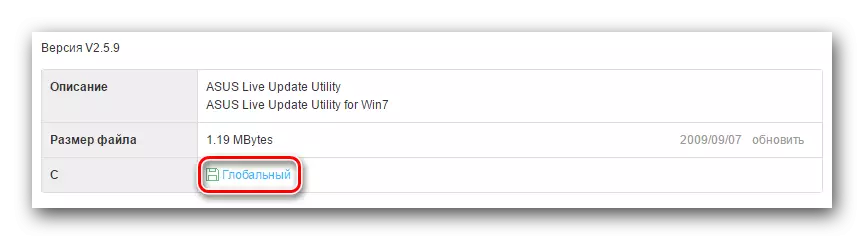
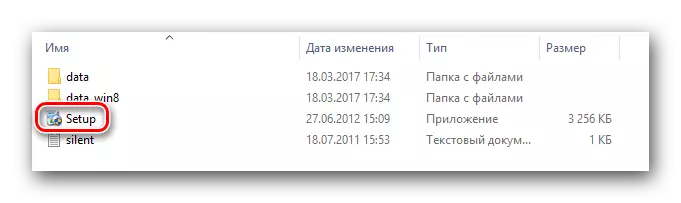
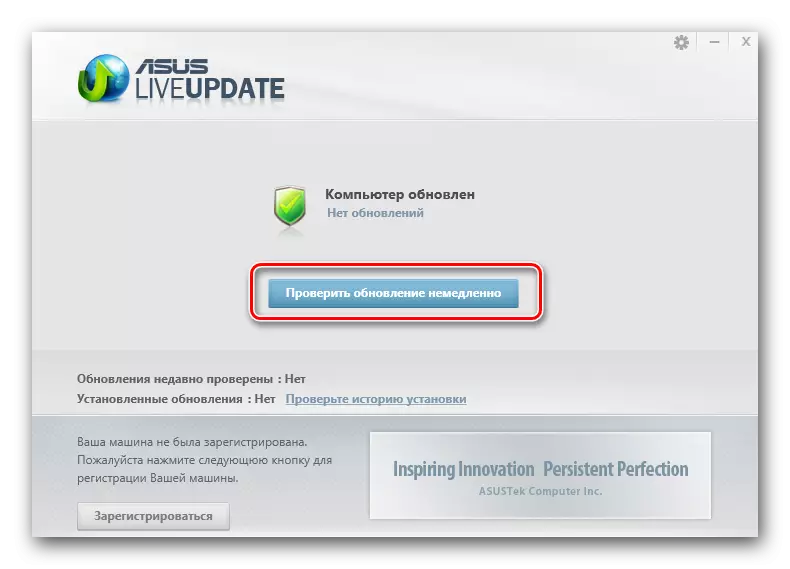
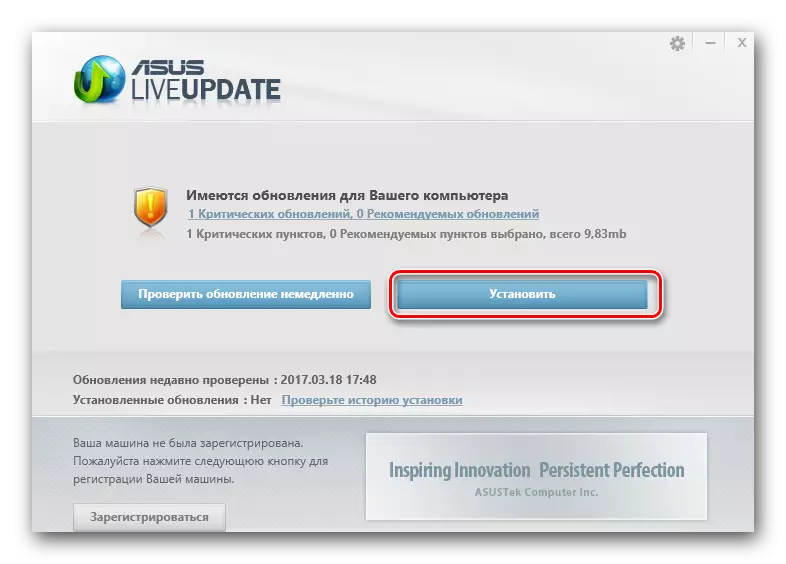


Método 3: Utilidades de uso general
Contamos sobre este tipo de programas en una de nuestras lecciones individuales.LECCIÓN: Los mejores programas para instalar controladores.
Para este método, puede utilizar una utilidad absolutamente de la lista dada, ya que todos trabajan en el mismo principio. Sin embargo, le recomendamos encarecidamente que use la solución de DriverPack para estos fines. Cuenta con la base de datos más grande de software y admite el mayor número de dispositivos de todos estos programas. Para no duplicar la información disponible, le recomendamos que aprenda nuestra lección especial que le informará sobre todas las complejidades de la instalación de los controladores que utilizan la solución DriverPack.
LECCIÓN: Cómo actualizar los controladores en una computadora usando Solution Packack
Método 4: Descargue el controlador a través de la identificación del dispositivo
Cualquier equipo no identificado en el administrador de dispositivos se puede identificar manualmente en un identificador único y descargar para un controlador de este tipo. La esencia de este método es muy simple. Debe averiguar el ID de equipo y usar el ID encontrado en uno de los servicios de software en línea. Luego descargue e instale el software deseado. Encontrará información más detallada y instrucciones paso a paso en nuestra lección especial.
LECCIÓN: Buscar controladores por ID de equipo
Método 5: Uso del administrador de dispositivos
Este método es inquejorable, por lo tanto, no vale la pena esta esperanza para él. Sin embargo, en algunas situaciones solo ayuda. El hecho es que a veces el sistema necesita ser obligado a encontrar detectar ciertos conductores. Eso es lo que se necesita realizar.
- Abra el "Administrador de dispositivos" usando una de las formas que se describieron en el artículo de aprendizaje.
- En la lista de todos los dispositivos estamos buscando a quienes están marcados con una exclamación o un signo de interrogación junto al título.
- En el título de dicho equipo, debe hacer clic en el botón derecho del mouse y seleccione el elemento "Actualizar controladores".
- En la ventana que se abre, seleccione el elemento de búsqueda automática. Esto permitirá al programa escanear su computadora portátil por la presencia del software necesario.
- Como resultado, comenzará el proceso de búsqueda. Si va con éxito, se instalará el controlador y el sistema está determinado correctamente por el sistema.
- Tenga en cuenta que el mejor resultado es preferible usar uno de los métodos descritos anteriormente.
LECCIÓN: Abra el Administrador de dispositivos en Windows
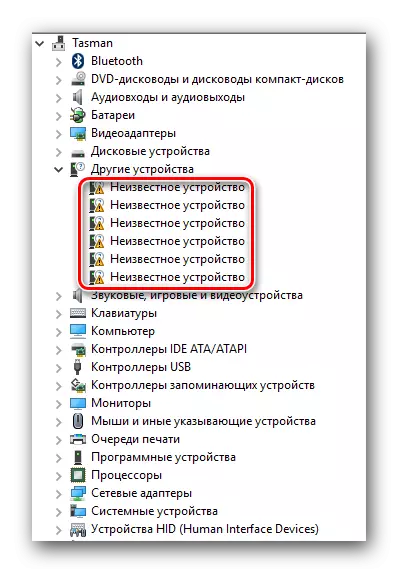
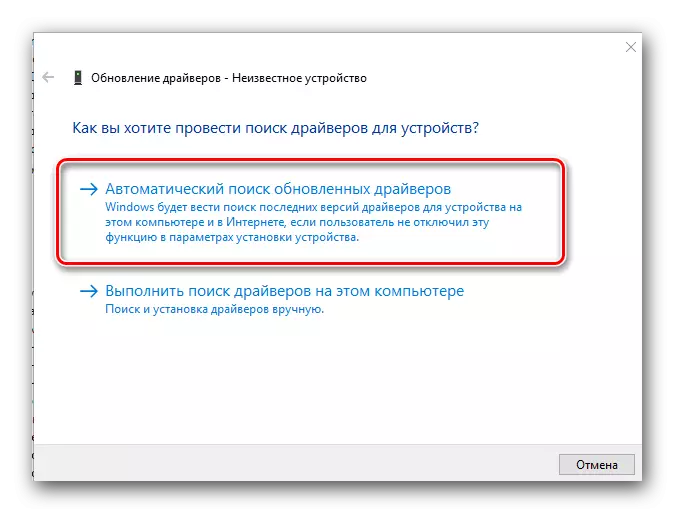
Aprovechando nuestros consejos, definitivamente va a hacer frente a la instalación de controladores para su computadora portátil ASUS A52J. Si tiene dificultades en el proceso de instalación o identificación, lo escribirá en los comentarios a este artículo. Miraremos juntos por la causa del problema y lo resolveremos.
